Google Meet에서 프로필 사진을 변경하면 나만의 인상을 형성하는 데 도움이 됩니다. 이 글에서는 Google Meet, Google Chrome에서 프로필 사진을 변경하는 방법을 안내해드리겠습니다!
 |
컴퓨터를 사용하여 Google Meet에서 프로필 사진을 변경하는 방법에 대한 지침
컴퓨터에서 몇 가지 간단한 단계만 거치면 Google Meet에서 아바타를 빠르게 변경할 수 있으며, 이를 통해 개인 이미지를 새롭게 하고 온라인 회의에서 좋은 인상을 남길 수 있습니다.
Google에서 프로필 사진을 변경하는 방법에 대한 지침
Google Meet에서 프로필 사진을 업데이트하려면 먼저 Google 계정 프로필 사진을 변경해야 합니다. Google 계정 프로필 사진이 변경되면 Google Meet에 자동으로 업데이트됩니다.
1단계 : Google로 가서 왼쪽 메뉴 막대에서 "개인 정보"를 선택한 다음, 프로필 사진에서 카메라 아이콘을 클릭합니다.
 |
2단계 : "개인 정보"를 선택하고 "프로필 사진"으로 가서 아바타를 클릭하여 사진을 변경하세요.
 |
3단계 : "프로필 사진 추가"를 클릭하고 컴퓨터에서 사진을 업로드하는 옵션을 선택합니다.
 |
4단계 : 새로운 사진을 업로드하고 원하는 대로 크기를 조정한 다음 "저장"을 클릭하여 완료합니다.
 |
Google Chrome에서 아바타를 변경하는 방법에 대한 지침
Google 계정에서 프로필 사진을 변경할 수 있는 것처럼, Google Chrome을 사용하여 Google Meet에 참여할 때도 프로필 사진을 변경할 수 있습니다.
1단계 : Google Chrome 브라우저에서 Google 계정에 로그인합니다. 이 계정은 Google Meet에서 회의에 참여하는 데 사용하는 계정입니다.
 |
2단계 : 오른쪽 상단 모서리에 있는 프로필 사진이나 계정 이니셜 아이콘을 클릭한 다음 "Google 계정 관리"를 선택하세요.
 |
3단계 : "프로필 사진" 섹션에서 "프로필에 사진 추가"를 클릭하고 컴퓨터에서 새 사진을 업로드한 후 앞에서 지시한 대로 편집 단계를 따릅니다.
 |
Google 계정 링크를 통해 프로필 사진을 변경하는 방법에 대한 지침
프로필 사진을 빠르게 변경하려면 다음 단계를 따르세요. Google로 이동하여 프로필 사진을 클릭하고 연필 아이콘을 선택하세요. 다음으로, "프로필 사진 추가"를 선택하고 위의 지침을 따르세요.
 |
 |
이제 Google Meet에서 프로필 사진을 변경하는 방법을 알았습니다. 다음으로, 휴대폰을 통해 Google Meet과 Google Chrome에서 사진을 변경하는 방법을 살펴보겠습니다.
휴대전화를 사용하여 Google Meet에서 프로필 사진을 변경하는 방법에 대한 지침
컴퓨터나 휴대전화를 사용하든 Google Meet에서 프로필 사진을 변경하는 것은 쉽습니다. 이 기능은 전화로 정기적으로 회의에 참석하는 사람들에게 특히 편리합니다.
Google Meet에서 프로필 사진을 변경하는 방법
Google Meet에서 프로필 사진을 업데이트하면 좋은 인상을 남기고 쉽게 식별될 수 있습니다. Google Meet에서 프로필 사진을 변경하는 간단한 단계는 다음과 같습니다.
1단계: Google Meet을 열고 오른쪽 상단 모서리에 있는 계정 아이콘을 탭하고 "계정 관리"를 선택합니다.
 |
2단계: 애플리케이션을 실행하면 계정 관리 페이지로 이동합니다. 여기서 계정 아이콘을 탭하고 "사진 변경"을 선택하세요.
 |
3단계: 라이브러리에서 기존 사진을 선택하거나 카메라를 사용하여 새 사진을 촬영할 수 있습니다.
 |
Google 계정 프로필 사진을 빠르게 변경하세요
컴퓨터와 마찬가지로, Google이나 Gmail 앱을 통해 휴대폰에서도 바로 Google 계정 프로필 사진을 변경할 수 있습니다.
1단계: 휴대전화에서 Google 또는 Gmail 앱을 엽니다. 그런 다음 계정 프로필 사진을 탭하세요.
 |
2단계: 계정을 클릭한 다음 개인 정보를 선택하세요.
 |
3단계: 프로필 사진 섹션에서 사진 변경 명령을 클릭하고 휴대폰에서 업로드할 새 사진을 선택하세요.
 |
위의 간단한 단계를 따르면 컴퓨터와 휴대폰에서 모두 Google Meet과 Google Chrome의 프로필 사진을 변경할 수 있습니다. 이미지를 업데이트하면 온라인 회의에서 더 나은 인상을 주는 데 도움이 됩니다.
[광고2]
원천



![[사진] 난관을 극복하고 화빈 수력발전소 확장사업 공사 진행 속도 높여](https://vstatic.vietnam.vn/vietnam/resource/IMAGE/2025/4/12/bff04b551e98484c84d74c8faa3526e0)



![[사진] 베트남 공산당 제13기 중앙위원회 제11차 회의 폐막](https://vstatic.vietnam.vn/vietnam/resource/IMAGE/2025/4/12/114b57fe6e9b4814a5ddfacf6dfe5b7f)


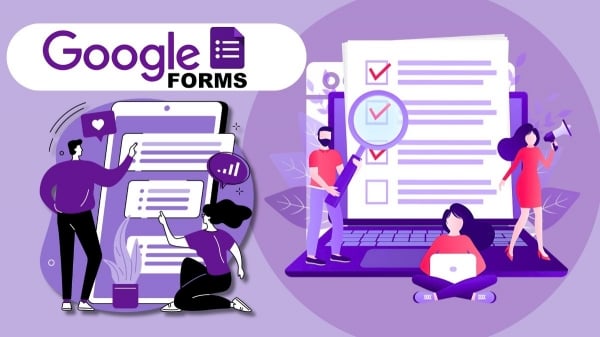


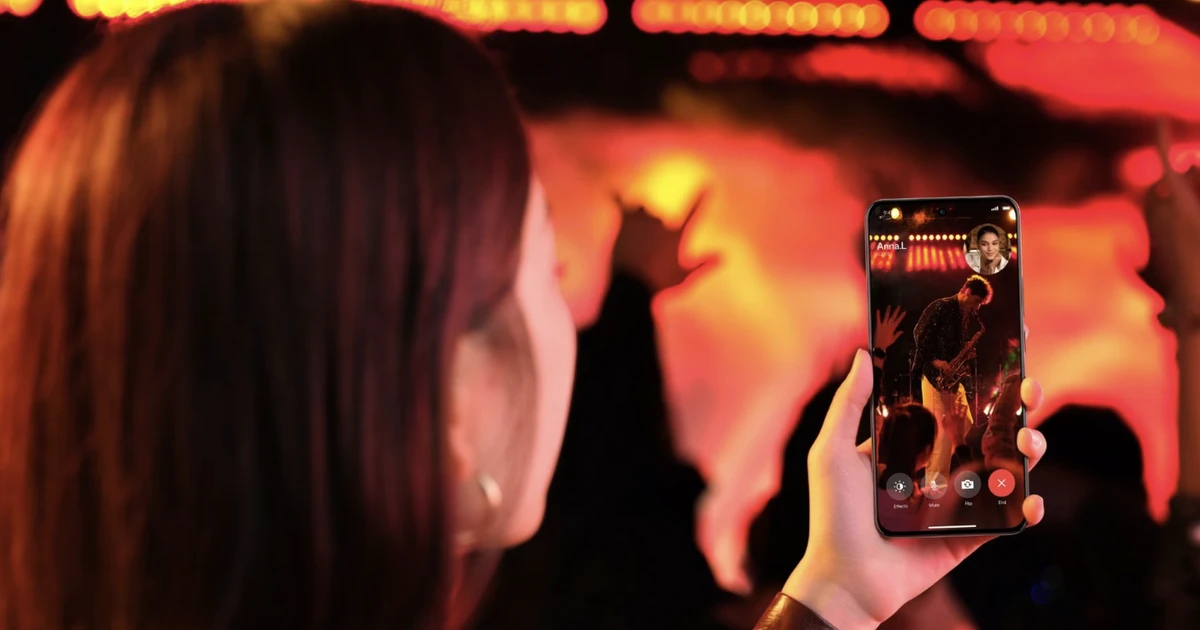



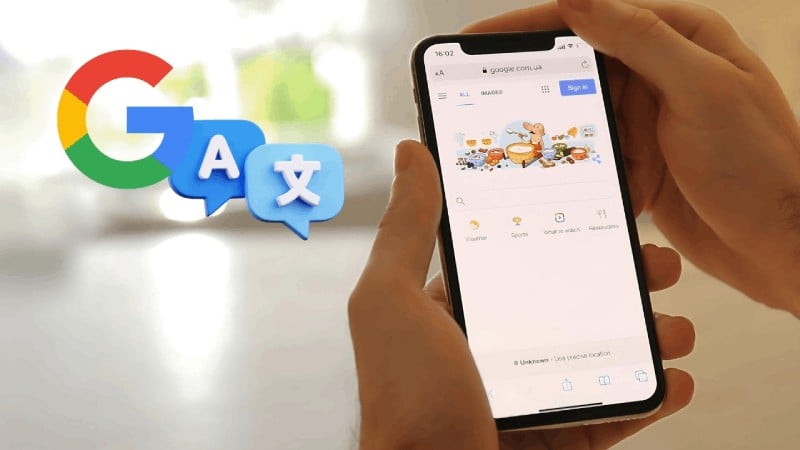
















































































댓글 (0)